Avast는 방금 모든 보안 제품에 대한 2014 업데이트를 릴리스했습니다.
공개 테스트 용으로 출시 된 Avast Free Antivirus의 베타 버전을 다시 검토했으며이 업데이트 버전의 새로운 기능을 알아 보려면 해당 검토를 확인하는 것이 좋습니다.
다음 가이드는 무료 안티 바이러스 솔루션을 최대한 활용하는 방법에 대한 팁을 제공합니다.
여기에는 다운로드하여 설치하는 가장 좋은 방법과 프로그램의 유용성을 향상 시키거나 필요하지 않거나 원하지 않는 기능을 제거하기위한 여러 구성 팁이 포함됩니다.
Avast Free Antivirus 2014 팁
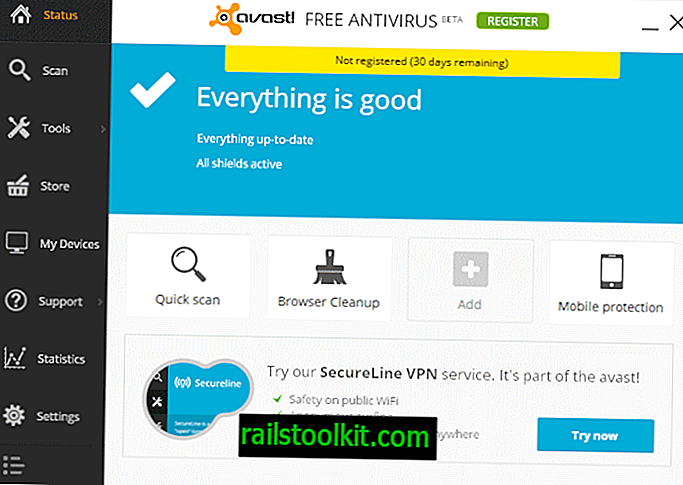
1. 다운로드
제품 라인의 모든 다운로드에 대한 공식 Avast 웹 사이트는 download.com으로 연결됩니다. 이 회사는 Avast가 독점적으로 사용하고 있기 때문에 다운로드 포털과 특별한 계약을 맺은 것으로 보입니다.
Download.com은 요즘 대부분의 다운로드를 제공하는 래핑 된 설치 프로그램으로 인해 최고의 평판을 얻지 못합니다. Avast 제품 다운로드의 경우는 아니지만 직접 다운로드를 선호 할 수 있습니다.
모든 Avast 애플리케이션에 대한 직접 다운로드 링크는 다음과 같습니다.
- Avast Free Antivirus 2014
- Avast Pro Antivirus 2014
- Avast Internet Security 2014
- Avast Premiere Antivirus 2014
2. 설치
설치하는 동안 사용자 정의 설치 옵션을 선택해야합니다. 그렇지 않으면 모듈, 브라우저 확장 프로그램, 데스크탑 가젯 등을 사용하지 않을 수 있습니다. 더 중요한 것은 실행 중에 시스템 리소스를 사용할 수도 있습니다.

다음은 Avast와 함께 제공되는 실드와 도구의 기능에 대한 간단한 설명입니다.
- File Shield : 실시간 보호 기능을 제공합니다. 컴퓨터에서 파일을 실행할 때 파일을 검사합니다.
- 웹 쉴드 : http 트래픽을위한 쉴드. URL을 검사하고 URL을 차단할 수 있습니다.
- Mail Shield : 메일에서 악성 파일과 스팸을 검사합니다.
- 브라우저 보호 : 웹 평판 브라우저 확장.
- 소프트웨어 업데이터 : 설치된 소프트웨어의 업데이트를 확인하고 해당 소프트웨어를 다운로드하여 설치할 수 있습니다. 지원하는 프로그램 측면에서 상당히 제한적입니다.
- Avast Remote Assistance : 원격 위치에서 컴퓨터를 제어합니다.
- SecureLine : 모든 Avast 제품에 내장 된 VPN 서비스. 월 $ 7.99 또는 연간 청구시 $ 5.99에 사용할 수 있습니다. 3 일 평가판이 제공됩니다.
- RescueDisk : 오프라인 스캔 및 청소에 사용할 수있는 부팅 가능한 CD, DVD 또는 USB 플래시 드라이브를 만들 수 있습니다.
- 브라우저 정리 : 확장, 도구 모음 및 플러그인을 제거 할 수 있습니다. 여기에서 리뷰를 읽으십시오.
- Avast Gadget : 시스템의 보안 상태를 표시하고 다양한 모듈을 열거 나 스캔을 실행하는 옵션을 나열하는 데스크탑 가젯입니다.
3. 등록
무료 버전의 Avast를 사용하더라도 30 일 평가판 기간 후에도 계속 사용하려면 등록해야합니다. 등록은 무료이지만 필수입니다. 응용 프로그램 내에서 바로 등록하거나 avast 웹 사이트에서 새 계정을 만들 수 있습니다.
4. 강화 모드
이 기능은 기본적으로 활성화되어 있지 않습니다. Avast는이 모드가 활성화 된 컴퓨터의 보안을 강화하고 경험이없는 사용자를 위해 설계되었다고 말합니다.
일반적으로 DeepScreen 기능으로 샌드 박스되는 바이너리 실행을 차단하거나 FileRep 실행에서 허용되는 파일로 파일 실행을 제한합니다.
보통을 선택하면 DeepScreen 기능을 기반으로 실행이 차단되고 동의하는 것은 FileRep을 사용하여 허용 된 앱을 제외한 모든 앱을 차단합니다.
활성화하려면 설정> 안티 바이러스를 클릭하고 강화 모드 활성화 상자를 선택하십시오.
5. Avast에서 음성을 끕니다.
Avast는 작업이 완료되면 음성으로 알려줍니다. 처음에는 좋을지 모르지만 신경에 빨리 걸릴 수 있습니다.
프로그램에서 사운드를 비활성화하려면 설정> 모양으로 이동하여 "사운드 사운드 활성화"상자를 선택 해제하거나 사운드 설정을 클릭하고 해당 상자 만 선택 취소하여 보이스 오버 사운드 만 비활성화하십시오.
6. 보호 기능 비활성화 및 모듈 제거
프로그램 설정에서 선택 보호 모듈을 비활성화 할 수 있습니다. 예를 들어 Active Protection에서 모든 쉴드를 비활성화 할 수 있지만 다른 기능은 프로그램 내에서 비활성화 할 수 없습니다.
더 이상 사용하지 않으려는 모듈을 제거하고 설치 중에 설치하지 않은 모듈을 추가하려면 소프트웨어 제거 프로그램을 실행해야합니다.
제거 프로그램을 실행 한 후 변경을 선택하면 Avast Free Antivirus의 사용자 지정 설치 중에 표시되는 것과 동일한 프로그램 구성 요소 목록이 표시됩니다.
7. 제외
로컬 컴퓨터 시스템 및 URL의 경로를 스캔 및 Avast의 쉴드 보호에서 제외 할 수 있습니다. Avast가 웹 주소가 악의적이거나 문제가있는 것으로 감지 된 경우이를 감지 할 때 유용 할 수 있습니다.
설정> 바이러스 차단> 제외에서 이러한 예외를 추가 할 수 있습니다.
또한 강화 모드에 예외를 추가하고 DeepScreen 모듈에 파일 예외를 추가 할 수도 있습니다.
8. 배제 II
시스템에서 실행되는 Shield에 대한 제외도 사용할 수 있습니다. File System Shield와 Web Shield는 모두 제외를 지원하므로 프로그램에서 무시할 파일이나 웹 주소를 추가 할 수 있습니다.
Active Protection을 선택한 다음 시작하도록 구성하려는 보호막 옆의 설정 버튼을 선택합니다.
9. Avast에 대한보고 차단
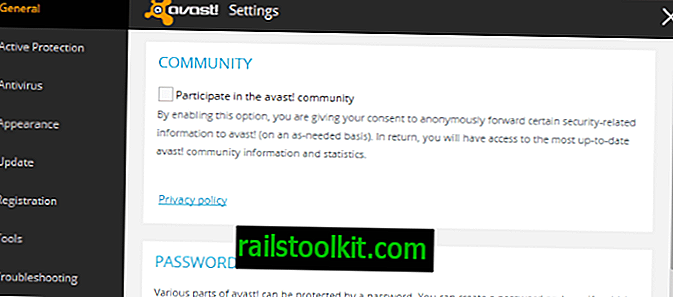
보안 관련 정보를 Avast로 전달하지 않으려면 설정> 일반에서 기능을 비활성화하는 것이 좋습니다.
10. 무음 / 게임 모드
이 모드는 시스템에서 전체 화면 응용 프로그램을 실행하는 동안 팝업 알림 및 경고를 표시하지 않습니다. 설정> 일반에서 활성화해야합니다.
11. 로그 파일 자동 정리
로그 파일을 장기간 보관하려면 응용 프로그램에서 로그 자동 정리를 비활성화하는 것이 좋습니다. Avast는 30 일보다 오래된 모든 스캔 로그와 그렇지 않으면 하루보다 오래된 모든 임시 스캔 로그를 삭제합니다.
이렇게하려면 설정> 유지 관리를 확인하고 로그 파일 보관 간격을 늘리거나 자동 정리 기능을 완전히 비활성화하십시오.
지금 읽기 : 시스템에서 Avast 소프트웨어 제거














